Padomi OS X un Windows 10 lietošanai kopā VMware Fusion 8
Os X Windows 10 / / March 18, 2020
Mēs esam sasnieguši mūsu galīgo daļu, izmantojot Windows 10 VMware Fusion 8. Šeit ir daži padomi un ieteikumi, kā pilnībā izmantot OS X un Windows 10.
Iepriekšējie raksti par VMware Fusion parādīja, kā izpildīt jaunu vai pasūtījuma instalēšana no Windows 10. Šeit ir daži padomi un ieteikumi, kā maksimāli izmantot Windows 10 un OS X kopīgo izmantošanu un baudīt labāko no abām pasaulēm.
Tādas funkcijas kā Vienotības skats ļauj operētājsistēmai Windows 10 pazust OS X lietotāja interfeisā, vienlaikus saglabājot iespēju izmantot Windows lietojumprogrammas un rīkus. Ja jums patīk izmantot operētājsistēmu Windows 10, varat to padarīt tikai velciet prom, izmantojot OS X žestus, piemēram, trīs pirkstu vilkšanu.
Gūstiet vairāk no VMware Fusion ar OS X un Windows 10
Atkarībā no Mac tips jums ir, ekrāns var ierobežot to, ko varat apskatīt. Ja vēlaties vairāk ekrāna nekustamo īpašumu, varat mainīt virtuālās mašīnas loga izmērus vai noklikšķināt uz pilnekrāna pogas.
Lai mainītu virtuālās mašīnas loga izmēru, novietojiet peles punktu ekrāna malā vajadzīgajā izmērā.
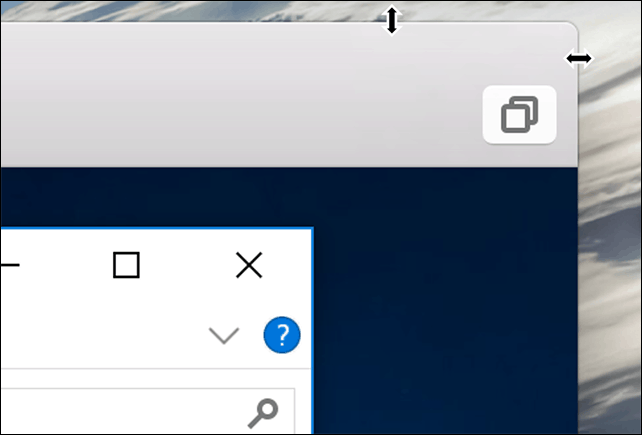
Lai atvērtu pilnekrāna režīmu, noklikšķiniet uz pogas Maksimizēt.
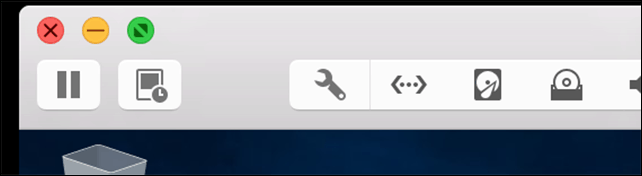
Atrodoties pilnekrāna režīmā, iespējams, vēlēsities atgriezties OS X šad un tad. VMware Fusion ļauj izmantot žestus, piemēram, pārvilkšanu ar trim pirkstiem, lai jūs varētu ērti pārvietoties vai nu no, vai no jebkuras operētājsistēmas. Vienkārši velciet pa labi un jūs atkal atrodaties OS X. Pārvelciet pa kreisi, un Windows atkal atrodas turpat, kur to atstājāt.
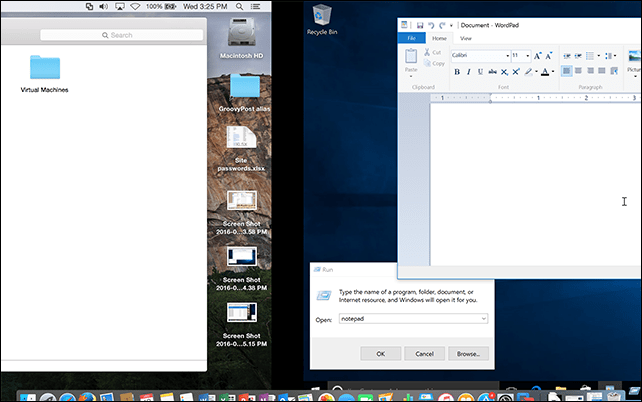
Kad vēlaties iziet no pilnekrāna režīma, virziet peles rādītāju ekrāna augšpusē un pēc tam noklikšķiniet uz Skats noklikšķiniet uz Vienots logs. Varat arī virzīt peles rādītāju ekrāna apakšā, lai pilnekrāna režīmā aktivizētu OS X doku.
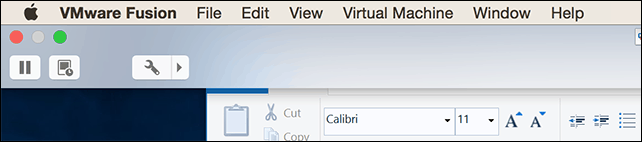
Skats Vienotība ir vēl viena glīta funkcija VMware Fusion, kas slēpj Windows darbvirsmu un ļauj jums mijiedarboties tikai ar Windows lietotnēm. Lai aktivizētu skatu Vienotība, VMware logā noklikšķiniet uz pogas Vienotības skats.
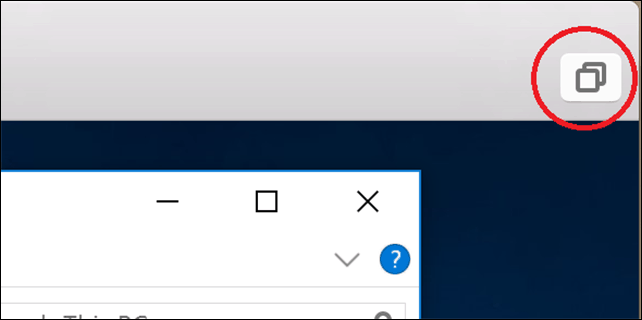
Lietojumprogrammas automātiski pārveidosies par logu režīmā, ļaujot jums mijiedarboties ar tām blakus OS X lietojumprogrammām.
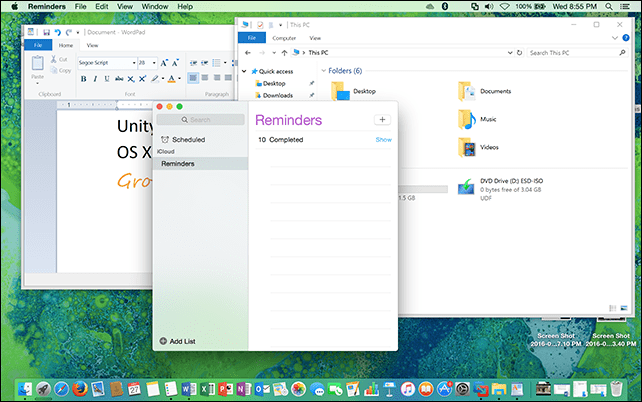
Jūs pat varat palaist un minimizēt Windows lietojumprogrammas OS X Dock.
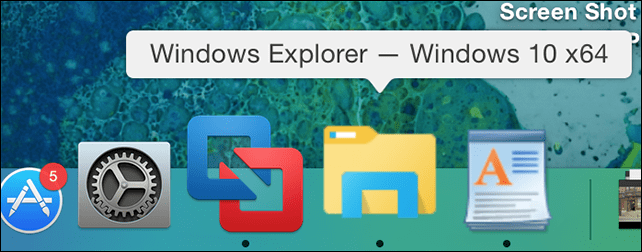
Jūsu ērtībai VMware Fusion pievieno ātru piekļuvi izvēlnei Sākt kā globālās izvēlnes joslas vienumu, lai jūs varētu ātri palaist programmas, atvērt un atrast failus.
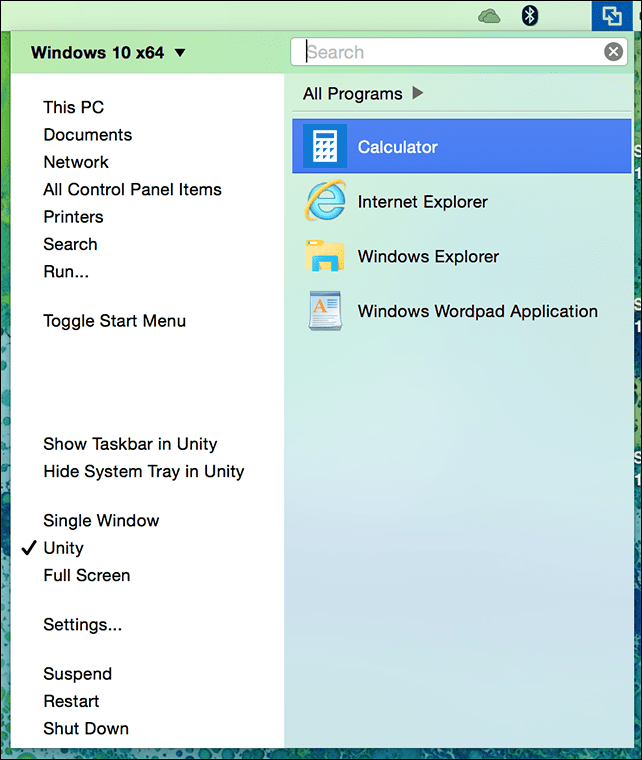
Kad vēlaties iziet no Unity skata, noklikšķiniet uz izvēlnes Unity un pēc tam noklikšķiniet uz jebkuras vēlamās vides opcijas.
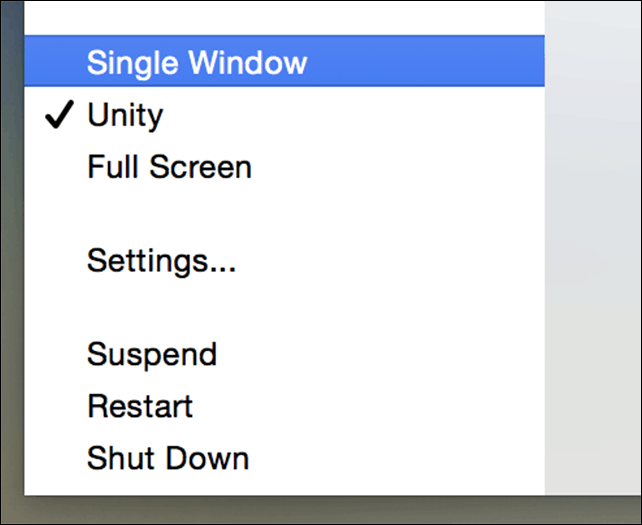
VMware ir lielisks produkts tam, ko tas dara. Ja jums joprojām ir šī nepieciešamā Windows lietotne vai vēlaties izmēģināt pirmsizlaides programmatūru ar minimālu soda izpildi, es to ieteicu.
Gatavojot šīs rakstu sērijas, man kļuva zināms, ka VMware piedzīvo būtiskas izmaiņas. Komandas daļas, kas atbildīgas gan par VMware Workstation, gan VMware Fusion izveidi nesen tika atlaisti no darba. Šobrīd nav zināms, ko tas nozīmē produktu klāstam. Daži cilvēki saka, ka tādi rīki kā virtuālās mašīnas, ir kļuvuši par nišas tehnoloģijām, kuras izmanto tikai neliela atlasīta lietotāju grupa.
Pirms gadiem bija maģiski un ērti redzēt, ka Windows darbojas virs OS X, taču laiki ir mainījušies, tagad daudzi lietotāji izmanto gan tīmekļa, gan mobilās lietotnes.
Šis fakts vien liecina par galddatoru operētājsistēmu samazināšanos. Nemaz nerunājot, daudzi bezmaksas risinājumi ir kļuvuši pieejami, piemēram Oracle VirtualBox un Microsoft Hyper-V tehnoloģijas.
Ja jūs gatavojaties stāvēt aiz VMware, apskatiet citus šīs sērijas rakstus, kas uzskaitīti zemāk.
- OS X izveidojiet pielāgotu Windows 10 VM
- Instalējiet Windows 10 operētājsistēmā Mac ar VMware Fusion 8
